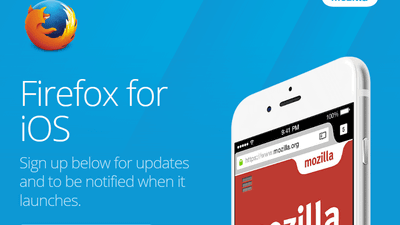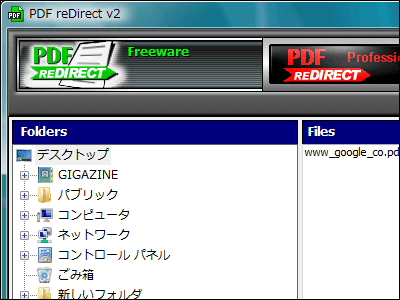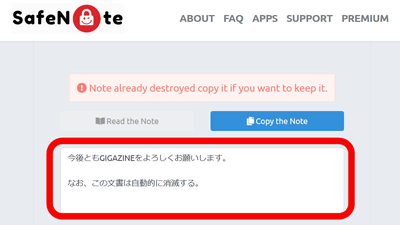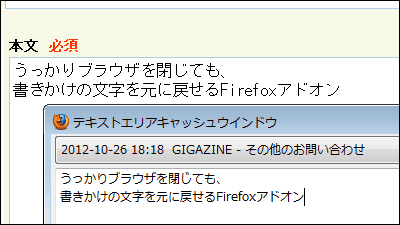Firefoxのサイドバーにメモ帳を追加する「Notes」&暗号化してファイルのやりとりができる「Send」レビュー

Firefoxではテストパイロットアドオンをインストールすることで、まだ正式に搭載されているわけではない実験的機能を試すことができます。2017年8月からテストパイロットプログラムにシンプルなメモ帳「Notes」と、ファイルを暗号化して送信する「Send」、音声入力の「Voice Fill」が加わったので、実際に使ってみました。
New Test Pilot Experiments Available Today - The Mozilla Blog
https://blog.mozilla.org/blog/2017/08/01/new-test-pilot-experiments/
テストパイロットは誰でも試すことが可能。まずはFirefoxで公式サイトにアクセス。
Firefox Test Pilot
https://testpilot.firefox.com/
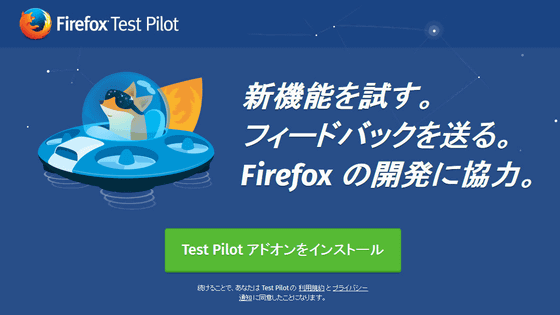
「Test Pilot アドオンをインストール」をクリックして、アドオンをインストールします。
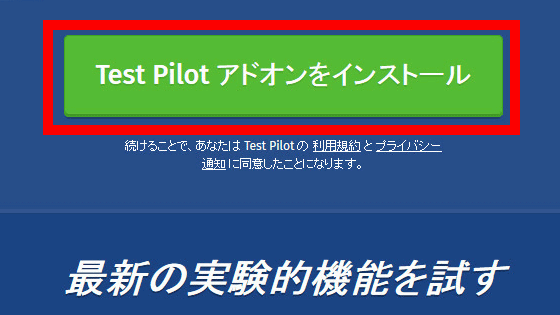
「Test Pilot へようこそ!」というダイアログが表示されます。メールアドレスを登録すると実験のテスト結果が見られるとのこと。「とりあえず使ってみたい」という場合は右上の「×」をクリック。
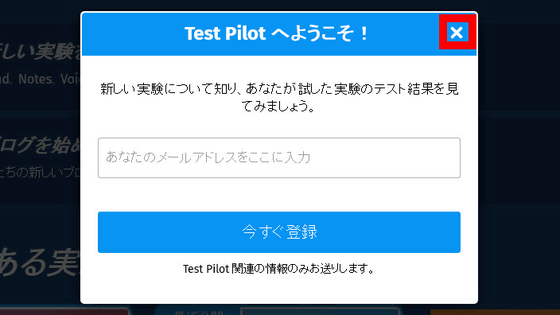
インストールが終わるとTest Pilotのページへ移動。最新情報として、8月1日から「Send」「Notes」「Voice Fill」の実験がはじまったことが告知されています。
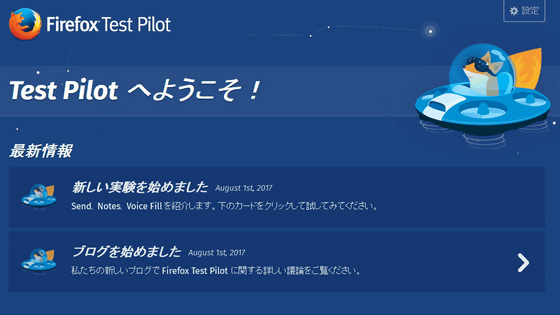
◆「Notes」
まずは「Notes」から試していきます。Test PilotアドオンをインストールしたFirefoxで下記ページにアクセスし、「Noteを有効化」をクリック。
Firefox Test Pilot - Notes
https://testpilot.firefox.com/experiments/notes
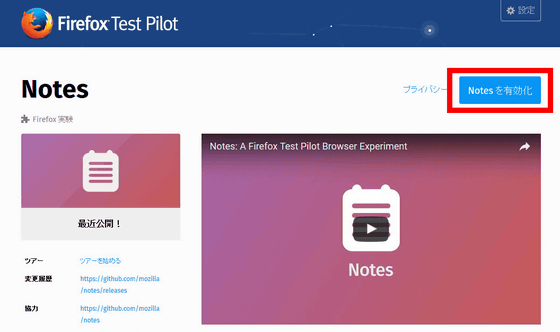
すぐに「Noteが有効化されました!」というダイアログが表示されます。使い方の解説などがあるわけではないので、右上の「×」をクリックして閉じます。
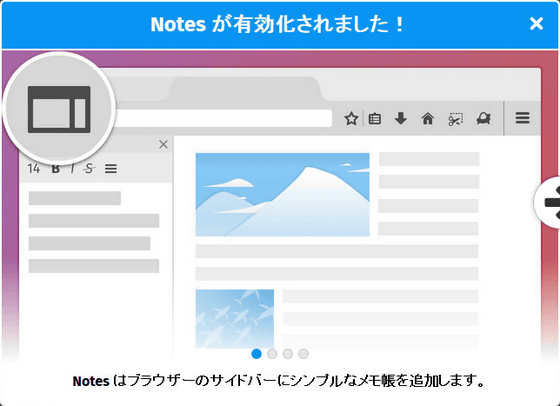
すると、画面左寄りに「Notes」というサイドバーが出現しています。
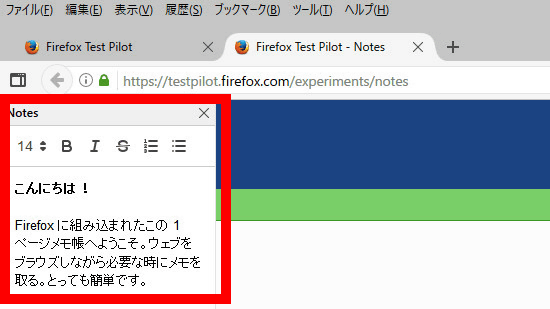
書式設定として「フォントサイズ変更」「太字」「イタリック体」「取り消し線」「番号付きリスト」「箇条書きリスト」を使用可能。
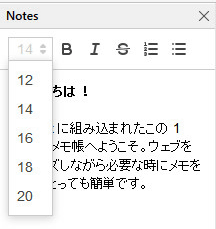
「番号付きリスト」を選んでから文章を書くと、自動的に冒頭に数字が入り、改行すると次の番号に移動します。「箇条書きリスト」は行頭に「・」が挿入されます。
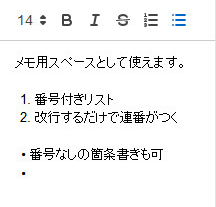
ハンバーガーアイコンの左隣に新しいアイコンが追加されていて、クリックすると「Notes」のページが開きます。

「フィードバックを送る」から、Mozillaへの意見などを送信できます。
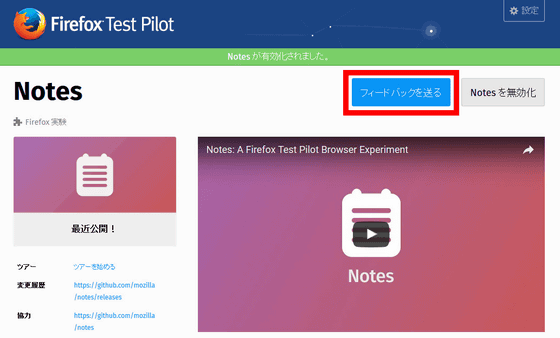
わざわざテキストエディタとブラウザを並べなくてもメモが可能という、シンプルながらも地味に便利な機能で、Mozillaでも「なぜもっと早く思い付かなかったんでしょう?」とツッコミを入れています。
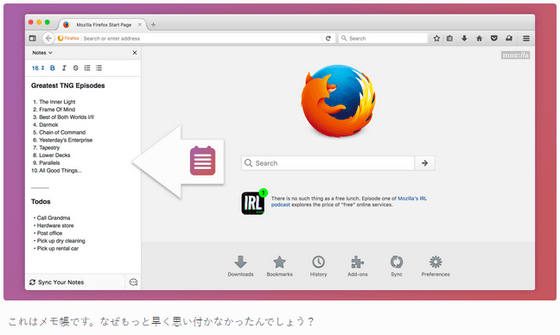
◆「Send」
続いては「Send」です。この新機能はシンプルなファイル共有サービスで、「Test Pilot アドオン」をインストールしていなくても、さらにはFirefoxではないChromeなどのブラウザでも利用可能です。アップロードしたファイルは暗号化され、生成されたリンクから1度だけダウンロードが可能。また、もしダウンロードされなくても24時間で削除されるので、安全に使えます。
ファイルのアップロードは「ここにファイルをドロップしてアップロードを開始」と書かれた枠内にファイルをドラッグ&ドロップするくるか、青い「コンピューター上のファイルを選択」をクリックして、アップロードしたいファイルを選択します。
Firefox Send
https://send.firefox.com/
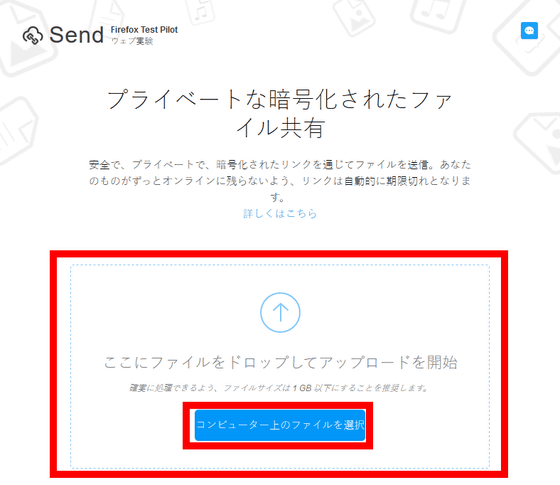
実際にファイルをアップロードしてみました。アップロードが終わると画面が変わり、このようにダウンロード用URLが表示されます。これを相手にメールなどで送信すればOK。
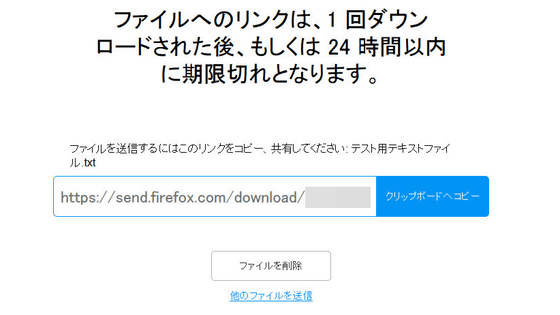
URLを開くと、送信されたファイル名とファイルサイズが表示され、「ダウンロード」ボタンを押すとダウンロードが始まります。
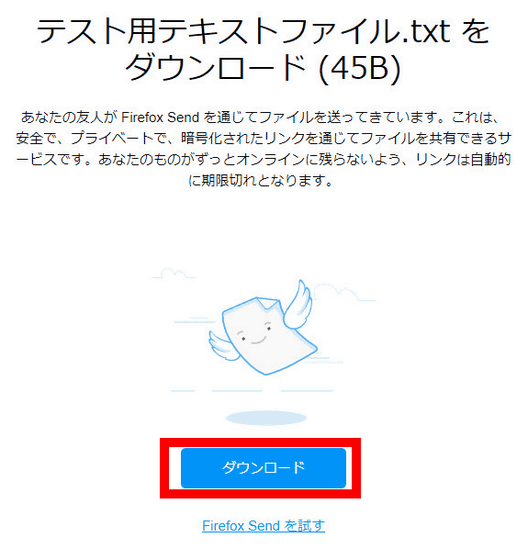
進捗は円形グラフで表示されます。
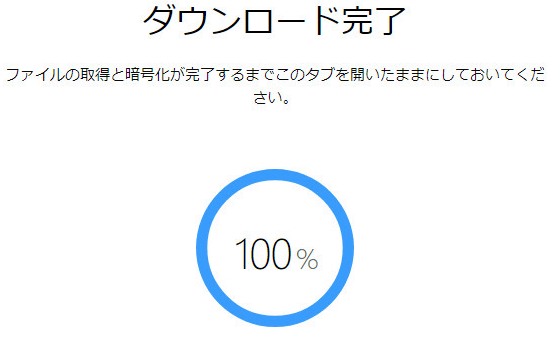
1度ダウンロードが試行されたリンクは無効になり、アクセスしても「このリンクは期限切れになったか元々存在していません」というページに飛ばされるようになります。
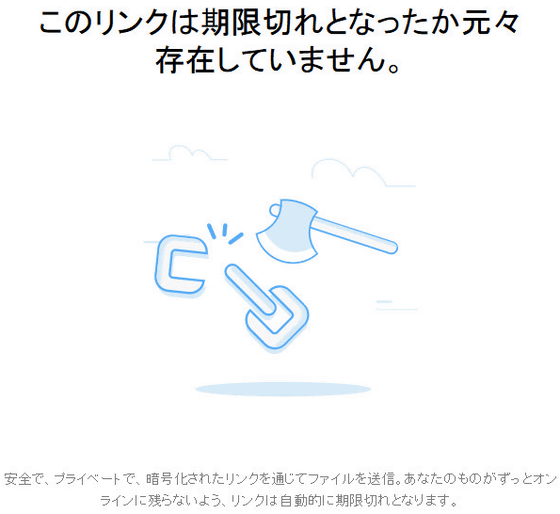
ちなみに、正しく暗号化を行うためにファイルサイズは1GB以下を推奨しているとのことだったので、それよりやや小さな846MBのファイルのアップロード&ダウンロードを行ってみたところ、アップロードが10分ほどで完了したのに対して、ダウンロードは10分かけて2%ほどしか進みませんでした。回線速度によっても変わってくると思いますが、ダウンロードを何度も試行できるサービスではないので、数百MB単位のファイルのやりとりをする場合は避けた方が無難です。
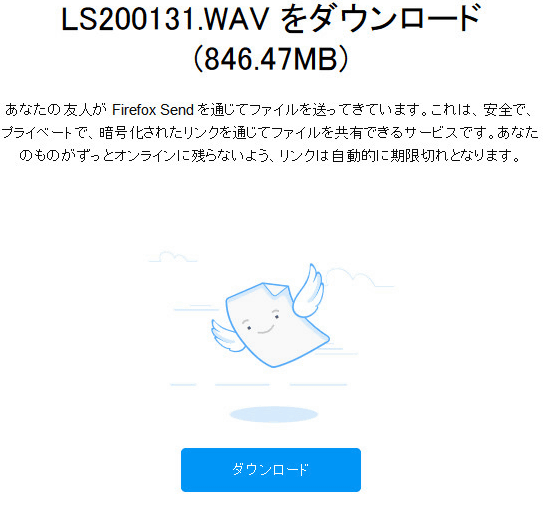
◆「Voice Fill」
最新情報では告知されているのに、個別ページへのリンクがなぜか用意されていないのが「Voice Fill」。音声入力の新機能で、使うとその内容が人工知能(AI)によって解析され、AIの訓練になるという仕組みになっています。
使うときには「Test Pilotアドオン」のインストールが必要。インストールを終えたら以下のページにアクセスし「Voice Fillを有効化」をクリックします。
Firefox Test Pilot - Voice Fill
https://testpilot.firefox.com/experiments/voice-fill/
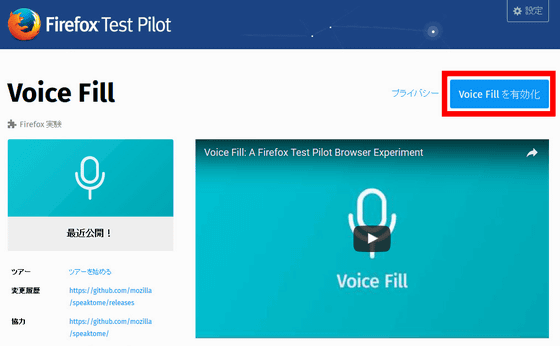
使い方は「Google、YahooあるいはDuckDuckGoを使う際にVoice Fillアイコンを探してください。」というもの。ダイアログの「→」をクリック。
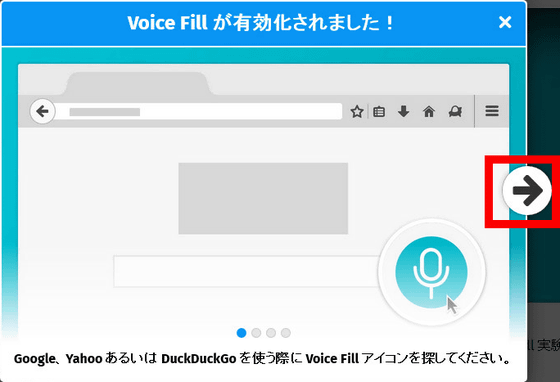
「Voice Fillを使えば音声入力で検索できます」。「→」をクリック。
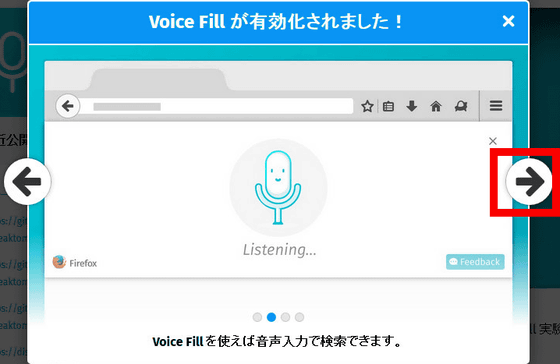
音声入力した内容に対して複数の結果が示されることがあるので、自分が入力したかったものを選択します。これで音声入力が改善されていきます。「→」をクリック。
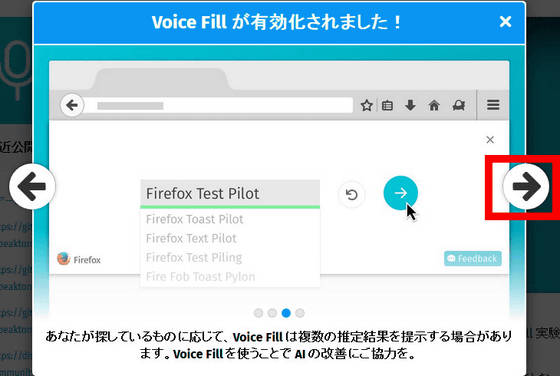
Notesと同様のフィードバックが可能です。「完了」をクリック。
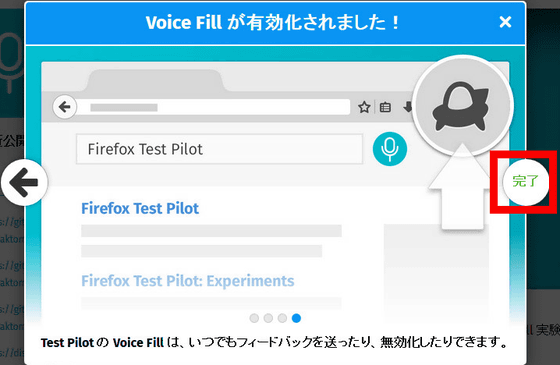
実際にVoice Fillを有効化したFirefoxでYahoo(英語版)にアクセスすると、検索ボックスの隣にVoice Fillアイコンが出現しました。

DuckDuckGoでも同様。
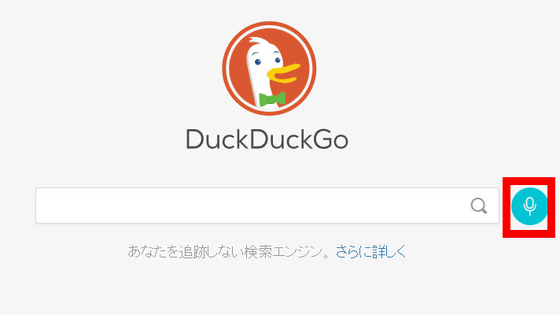
なお、Googleの場合は表示されませんでした。日本からのアクセスだと「google.com」から「google.co.jp」に転送されるのも一因かも。
実際に使うとどんな感じの動作なのかは以下のムービーでわかります。
Voice Fill: A Firefox Test Pilot Browser Experiment - YouTube
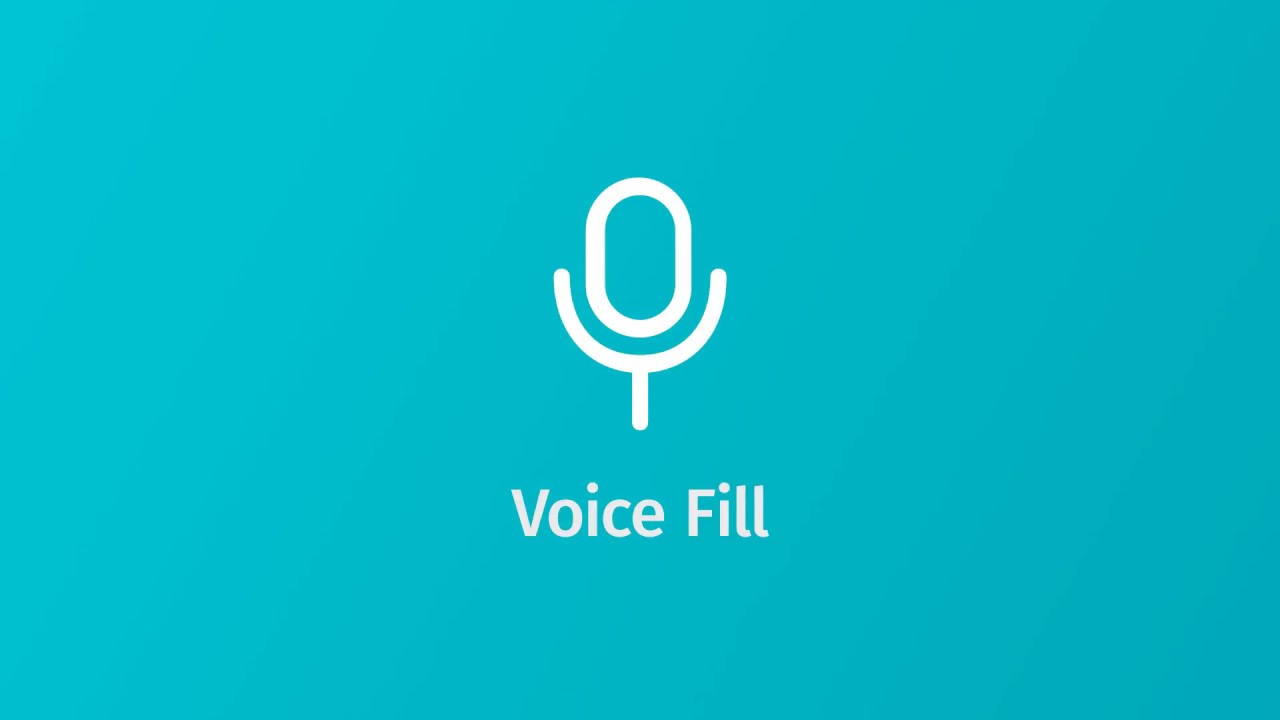
DuckDuckGoで、検索ボックスの隣にあるVoice Fillアイコンをクリック。
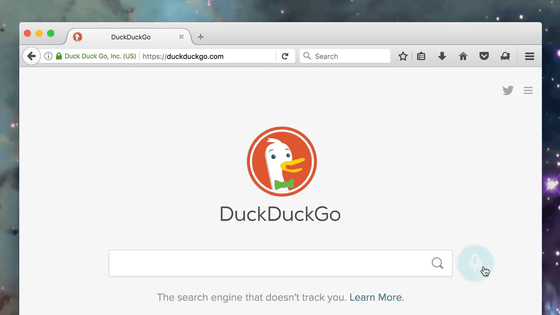
入力デバイスの確認があるので、「Remember this decision(この設定を記憶する)」にチェックを入れて「Allow(許可)」をクリック。
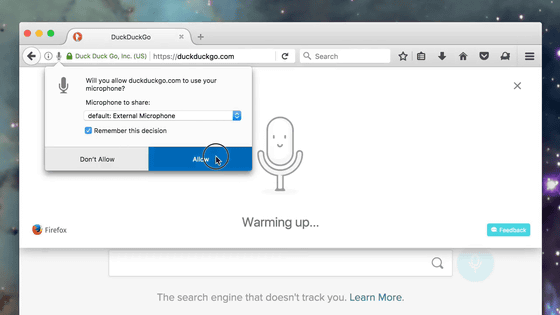
そして、検索フレーズを音声入力します。
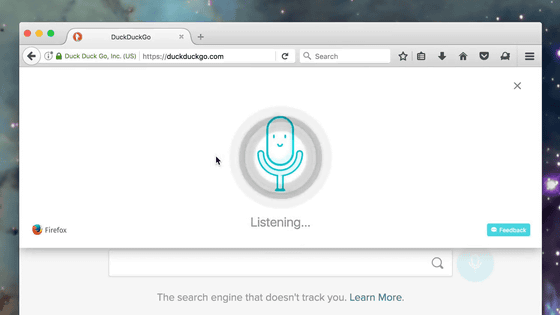
聞き取り中……
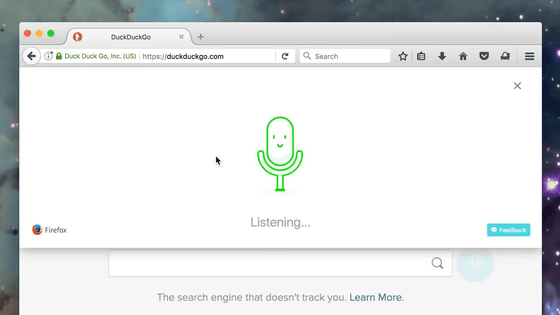
「firefox test pilot」をはじめとする候補が表示されました。
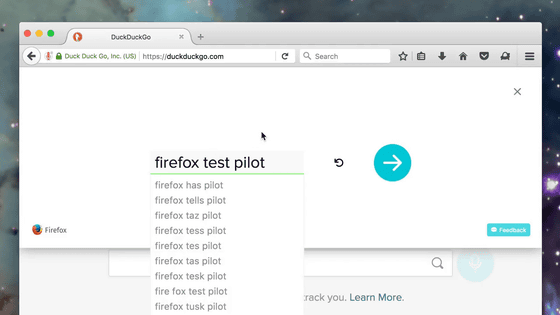
合っているので、これで「→」をクリック。間違っていた場合は、入力したかった候補を選ぶことで、AIに正しい候補を学習させることができます。
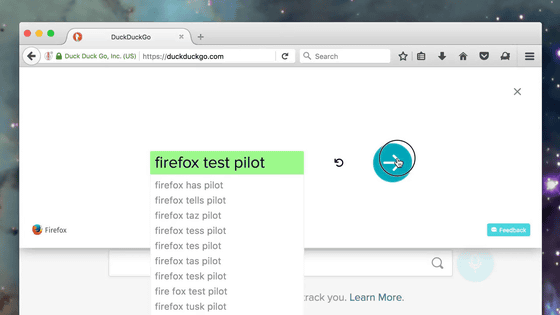
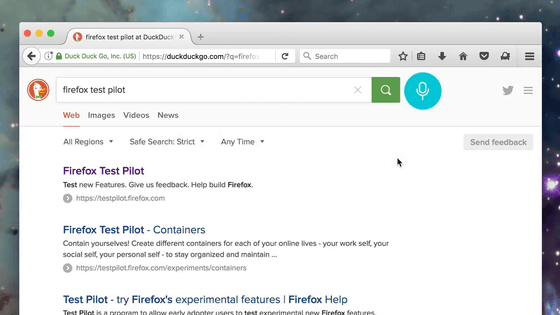
・つづき
一時停止中だった「Firefox Send」が再開することなく終了、「Notes」も同時に終わる - GIGAZINE
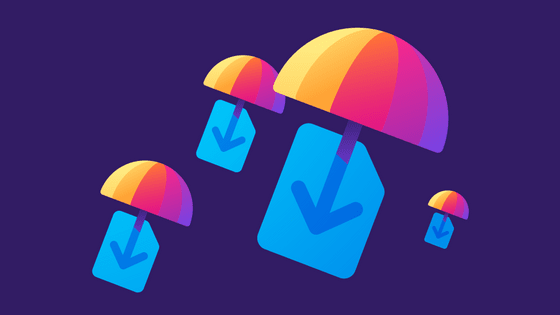
・関連記事
Firefox 54で全ユーザー向けに導入されたブラウザ高速化技術「Electrolysis」がオンにならない場合の対処法 - GIGAZINE
FirefoxがFlashを段階的に排除、2017年にはデフォルトで無効にすると発表 - GIGAZINE
無料で最大10GBまでのファイルを爆速アップロード&パスワード設定して共有できる「NoFile.io」 - GIGAZINE
・関連コンテンツ
in 動画, ソフトウェア, レビュー, Posted by logc_nt
You can read the machine translated English article 'Notes' to add Notepad to Firefox sideba….